一、Redhat的指令操作界面的打开
在Redhat中我们是在 “终端” 中进行指令操作,我们可以在Redhat的左上角 ‘应用程序’—>‘附件’—>‘终端’即可打开,也可以将其拉到桌面上,方便后续打开。
打开终端,我们即可进行相应的指令操作
二、接下来我们来简单介绍一些常用指令以及他们的使用:
adduser 用户名——用于添加用户——adduser WXX 即添加用户WXX注意:adduser后面一定要有空格
passwd 用户名——添加用户密码——passwd WXX 即给用户WXX添加开机密码注意:passwd后面一定要有空格
su - 用户名——用来切换用户————su - WXX即切换到用户WXX,注意:su空格-空格然后再加用户名
需要注意的是从超级用户切换到普通用户不需要输入密码,但从普通用户切换至超级用户时需要输入密码
“~”——用于查看当前用户的工作目录
“.”——查看当前目录
ls ——查看当前目录下的文件
ls -a——显示所有文件(包括隐藏文件)
从上图中我们可以看到两条指令的差别,明显下面比上面多了许多文件
ls -l——显示该目录下的文件的详细信息(属性)
从图中可以看到文件的具体信息,每个文件前面都有十位代码,其中第一位表示文件的类型:
‘—’表示普通文件
‘d’目录文件
‘c/d’设备文件
‘l’链接文件
‘p’管道文件
‘s’共享文件
‘f’堆栈文件……
剩余九位,前三位代表当前用户,中间三位表示与当前用户在同一组的用户,后三位表示其他用户
chmod +修改项+文件名——修改文件属性
touch +文件名 ——创建新文件
gedit +文件名——编辑文件
gcc +文件名——C语言编辑器
g++ 文件名——c++编辑器
gcc 文件名—o 新文件名——文件重命名
‘./a.out’——执行文件
rm +文件名——删除文件
rm -f 文件名——强制删除
cat——查看文件
cd ..——返回上一级 注意:cd后面一定要有空格
cd /——进入根目录
cd home/——进入普通用户
mkdir 目录名——创建目录(等同于Windows下的文件夹)
rm -r——删除目录
rm -rf——强制删除目录 凡是与目录有关的操作都要有“-r”
rmdir 目录名——删除空目录
cp 原 新——拷贝
cp -r——拷贝目录
mv ——剪切/重命名
tar cvzf +新文件名.tar.gz +文件名——压缩文件
tar xvzf +文件名.tar.gz——解压文件
tar xvzf +文件名.tar.gz -c 文件——解压到指定目录
ifconfig——查看本机IP
ifconfig eth0 加IP地址——修改本机IP
su - "用户名" 切换用户
adduser "用户名" 添加用户
passwd "用户密码" 用户密码
[root@localhost ~] "~"的意思是表示当前用户的工作目录
ls 查看当前目文件
ls -l 当前文件详细信息
chmod u+x "文件" 更改文件权限
man + "指令" 详细解释 "q"退出
ls -a 显示全部文件(" . "开头和隐藏文件)
touch "文件.后缀名" 创建文件
clear 清屏
gedit " 编译文件 " 进入编译器编译文件
gcc " 编译文件 " 编译器(生产" a.out "文件)
./" 文件 " 回车 执行文件
g++ " 文件.cpp " 编译c++文件
rm " 文件名 " 删除文件
rm -f " 文件名 " 强制删除文件
gcc " 文件名 " -o " 文件名 " 编译后重命名a.out文件
cat " 文件名 " 查看文件
cd 目录文件/ 进入目录文件
cd .. 返回上一级目录
cd 根目录/ 进入根目录
mkdir " 文件名 " 创建目录
rm -f " 文件名 " 删除目录文件
rm -rf " 文件名 " 强制删除
cp " 文件名1 " "文件名2 " 把文件1拷贝到文件2
cp -r " 文件名1 " "文件名2 " 目录拷贝
mv " 文件名1 " "文件名2 " 文件1剪切到文件2
pwd 当前目录的绝对路径
tar cvzf " 文件名1 .tar.gz " "文件名2 " 文件2打包压缩成文件1
tar xvzf " 文件名1 .tar.gz" 解压文件1
tar xvzf " 文件名1 .tar.gz " -C "文件名2 " 解压到文件名2目录下
ifconfig eth0 xxx.xxx.x.xxx 设置IP地址
rmdir 删除空目录
vim——文本编辑器
输入i/a 进入插入环境
ESC退出
shift+: 进入底行模式 w保存 q退出 wq!强制退出










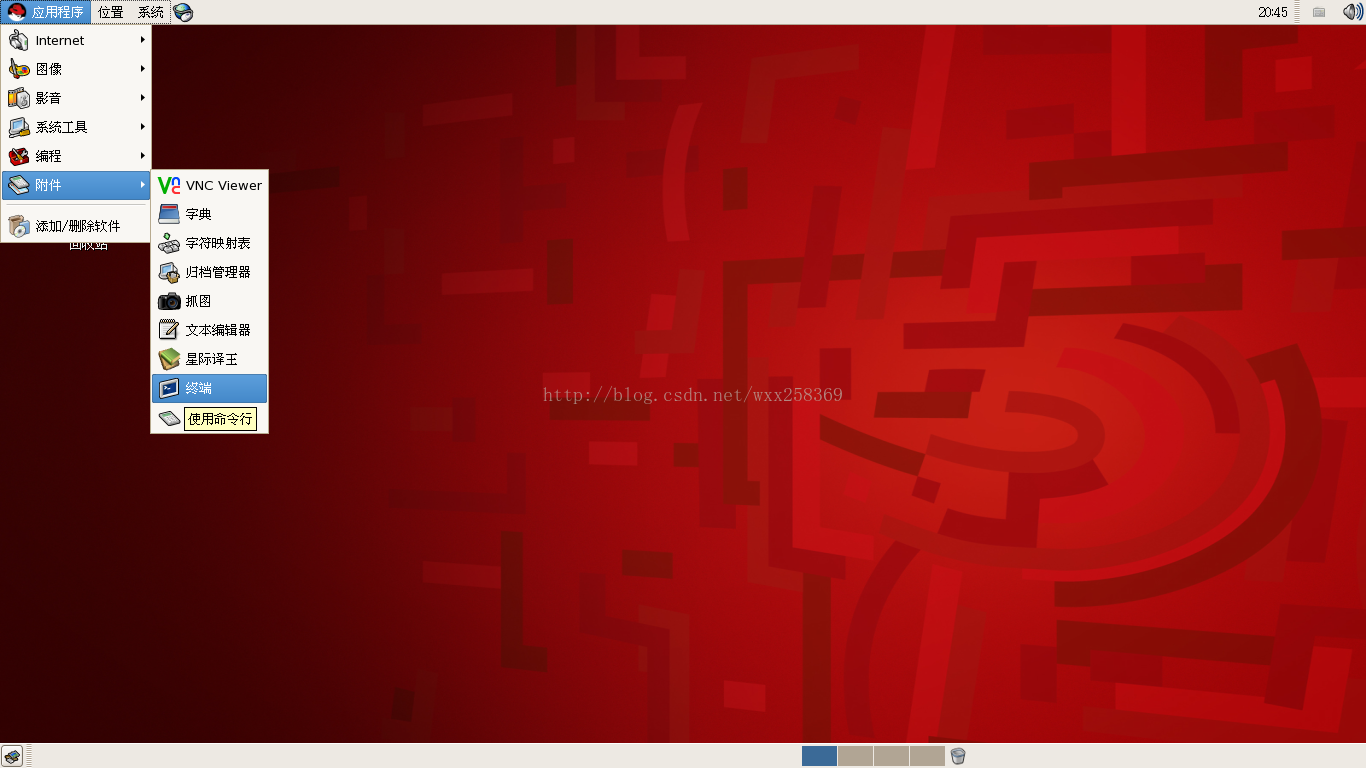
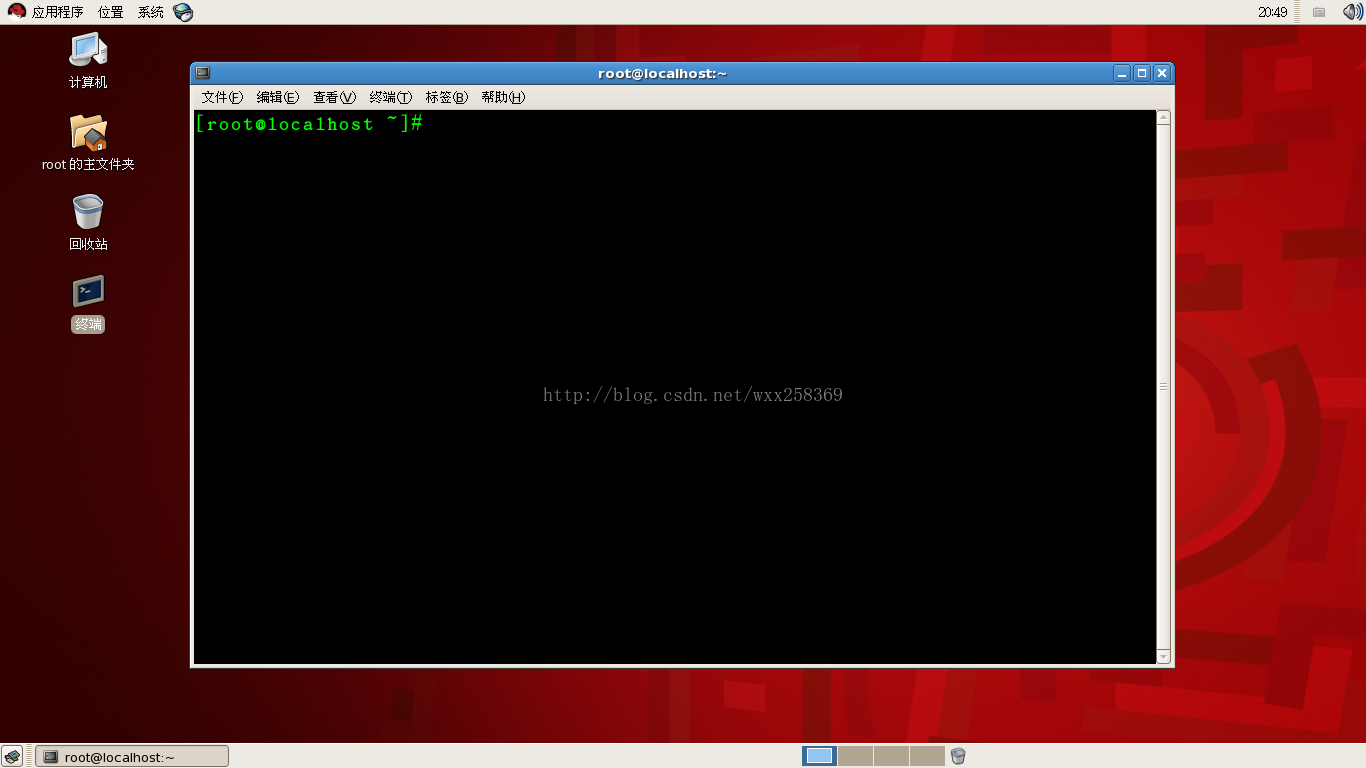
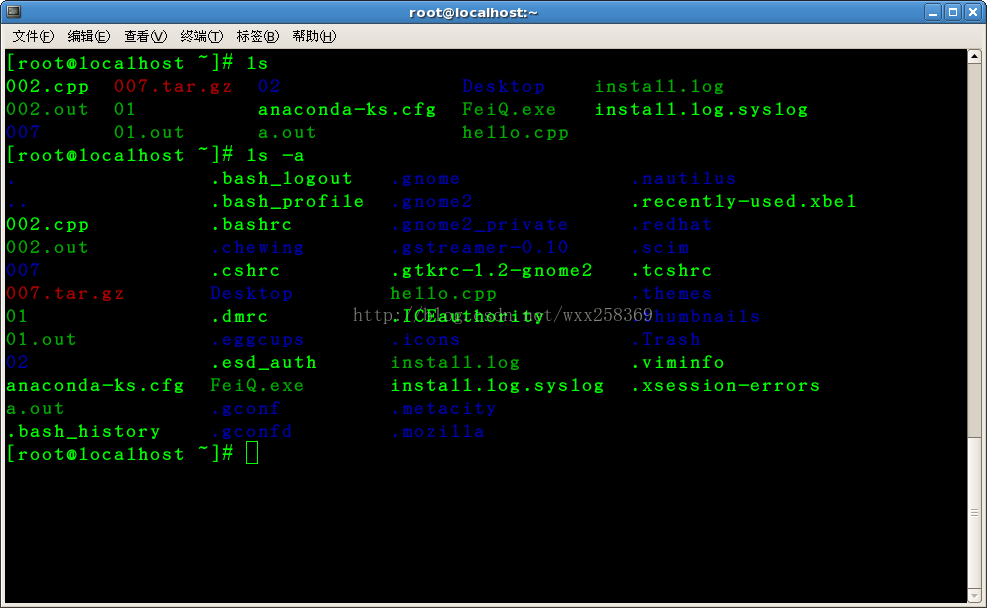
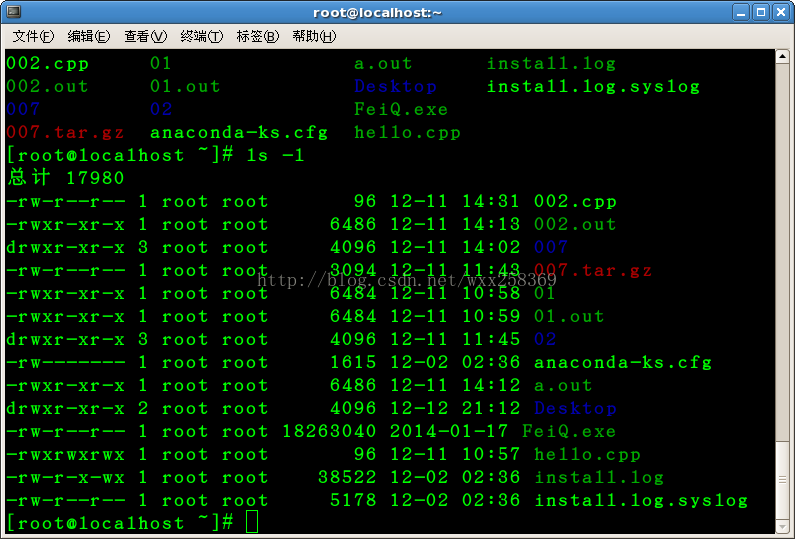













 2132
2132











 被折叠的 条评论
为什么被折叠?
被折叠的 条评论
为什么被折叠?








